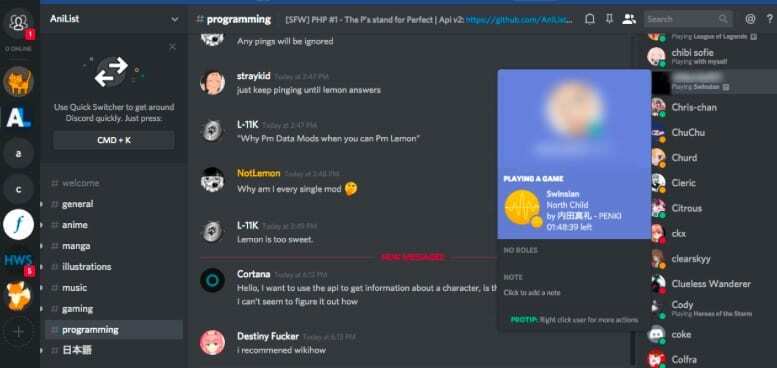Discord is een gratis app voor tekstchat en spraak waarmee gebruikers verschillende servers kunnen maken of eraan kunnen deelnemen (die vervolgens in kanalen zijn georganiseerd).
Je kunt het zien als Skype, maar dan specifieker gericht op de gaming-community. Hoewel Discord is ontworpen voor gamers, is het nuttig in verschillende gemeenschappen.
Het is beschikbaar als een gratis app voor Windows, macOS, Linux, iOS en Android. Maar het is ook toegankelijk via de meeste webbrowsers zonder dat u de eigenlijke client hoeft te downloaden.
VERWANT:
- Beste SpotLight Launcher-alternatieven voor uw MacBook
- Old School Arcade Games spelen in macOS Terminal
Hoewel de basisfunctionaliteit van Discord vrij eenvoudig is, is er een overvloed aan verschillende tekst-, chat- en botcommando's die je Discord-ervaring kunnen verbeteren. Dit is wat u moet weten.
Inhoud
- Tekstopdrachten
-
Chat-opdrachten
- Slash-opdrachten
-
Bot-opdrachten
- Gerelateerde berichten:
Tekstopdrachten
Op het eerste gezicht lijkt chatten op Discord misschien een beetje eenvoudig in vergelijking met services met ingebouwde opmaaktools zoals iMessage of Gmail. Maar er is eigenlijk een gemakkelijke manier om uw tekst op te fleuren.
Dat komt omdat Discord gebruik maakt van afwaardering, een opmaaksysteem voor platte tekst dat eenvoudig en gebruiksvriendelijk is.
Hoewel het technisch gezien geen "commando's" zijn, kan het leren van een aantal basis Markdown een lange weg banen om uw tekst te laten opvallen.
- Cursief: Als u uw tekst in een enkele asterisk plaatst, wordt deze cursief weergegeven. Voorbeeld: *cursieve tekst komt hier*
- Stoutmoedig: Als u uw tekst tussen twee sterretjes plaatst, wordt deze vetgedrukt. Bijvoorbeeld: **vetgedrukte tekst komt hier**
- Vet cursief: Als u uw tekst tussen drie sterretjes plaatst, wordt deze cursief en vetgedrukt. ***gecursiveerde en vetgedrukte tekst komt hier***
-
Doorhalen:Als u uw tekst met twee tildes (~~) omwikkelt, wordt deze doorgestreept. Voorbeeld: ~~doorgestreepte tekst komt hier~~ - Enkele codeblok: Als u uw tekst in een enkele backtick (') in uw tekst plaatst, wordt een inline codeblok gemaakt. Dit neemt op zichzelf geen lijn in beslag en kan niet worden gestyled.
- Codeblok: Als u uw tekst in drie backticks () plaatst, wordt een codeblok gemaakt. Hiermee wordt een volledig codeblok gemaakt dat kan worden gestyled.
- Spoiler: Als u uw tekst in twee verticale balken plaatst, wordt deze als een spoiler gemarkeerd. Dit betekent dat het verborgen blijft totdat een gebruiker erop klikt of tikt.
Chat-opdrachten
Door je tekst op te maken, ziet je tekst er eigenlijk alleen maar mooier uit. Maar naast de tekstopmaakopties is er ook een reeks ingebouwde chatopdrachten die diepere functies en mogelijkheden kunnen ontgrendelen.
Deze chatopdrachten kunnen taken uitvoeren die variëren van praktisch tot leuk. Hier zijn er een paar om u op weg te helpen.
- Je kunt emoji-reacties toevoegen aan het vorige bericht in een Discord-chat met deze opdracht: +:emojinaam:. Gebruik bijvoorbeeld +:glimlach: zal een glimlachreactie toevoegen.
- Als je Discord op Mac of desktop gebruikt, kun je je laatste bericht eenvoudig bewerken door: het raken van de pijl omhoog op je toetsenbord.
- U kunt typefouten en grammaticale fouten snel herstellen met s/tekst/vervangen. Als u bijvoorbeeld schreef "appel" in plaats van "appel, " typ je gewoon s/appel/appel.
- Als je liever Unicode-emoji's gebruikt in plaats van Discord-emoji's, kun je eenvoudig \. Bijvoorbeeld \:smiley: zal de Unicode-versie van die emoji toevoegen.
- U kunt de ID van elk item dat in een chat wordt genoemd, krijgen door een aantal tekens toe te voegen. Typen \@gebruiker krijgt een gebruikers-ID, terwijl \@rol krijgt een rol-ID, en \#kanaal krijgt een kanaal-ID.
Slash-opdrachten
Discord beschikt ook over een aantal slash-commando's. Dit zijn in wezen chatopdrachten die worden geactiveerd met de / modifier. Hier zijn een paar prominente.
- /tableflip: Deze opdracht plakt deze emoji, ╯°□°)╯︵ ┻━┻, in de chat.
- /unflip: Deze opdracht plakt deze emoji, ┬─┬ ノ( ゜-゜ノ), in de chat.
- /shrug: Deze opdracht plakt deze emoji, ¯\_(ツ)_/¯, in de chat.
- /nick : Dit zal uw weergavenaam op de server veranderen in wat u invoert. U hebt echter machtigingen voor het wijzigen van de bijnaam nodig.
- /me : Hiermee wordt cursieve tekst weergegeven. Het werkt precies hetzelfde als tekst in enkele sterretjes laten lopen.
- /giphy of /tenor: hiermee wordt gezocht naar geanimeerde GIF's die net boven uw chatbox verschijnen. Selecteer gewoon degene die u wilt gebruiken. Het /giphy-commando zoekt in Giphy, en /tenor zoekt in Tenor.
- /tts: hierdoor zal een tekst-naar-spraaklezer uw tekstoverzicht "spreken". Houd er rekening mee dat deze functie op veel Discord-servers is uitgeschakeld.
Bot-opdrachten
Hoewel je behoorlijk wat kunt bereiken met tekstopmaak en chatopdrachten, is er een heel ander niveau van mogelijkheden in chatbots.
Bots zijn in wezen geautomatiseerde "gebruikers" die verschillende functies kunnen stroomlijnen en uitvoeren.
Er zijn nogal wat bots die verschillende focus en mogelijkheden hebben, dus zorg ervoor dat je een botbibliotheek tot galerij bekijkt om de perfecte te vinden.
Verschillende bots zullen verschillende commando's gebruiken en zullen verschillende sets van vaardigheden hebben. Maar voor de doeleinden van dit artikel gebruiken we Dyno. Het is een krachtige bot gericht op moderatie en serverbeheer, maar het heeft ook een aantal leuke functies.
U kunt Dyno verkrijgen door naar deze link te gaan en op Toevoegen aan server in de linkerbovenhoek te klikken. Log dan gewoon in en volg de instructies.
Zodra het op uw server staat, kunt u Dyon daadwerkelijk gaan gebruiken. Standaard gebruikt de bot? om opdrachten te starten in plaats van een schuine streep. Hier zijn er slechts een paar om u op weg te helpen.
- ?kondig [kanaal] [bericht] aan: Hierdoor zal de bot een aankondiging doen.
- ?weer [locatie]: Hierdoor zal Dyno de weersvoorspelling voor een specifieke locatie weergeven.
- ?ban [gebruiker] [limiet] [reden]: Dit geeft Dyno het commando om een gebruiker te bannen. U kunt ook een specifieke tijdslimiet en een reden invoeren.
- ?mute [gebruiker] [minuten] [reden]: Hiermee wordt een gebruiker gedempt, zodat deze niet kan spreken. U kunt ook de hoeveelheid tijd en de reden invoeren. U kunt het terugdraaien met de opdracht ?unmute.
- ?citaat: Dit zal Dyno een willekeurig citaat laten uitvoeren.
- ?addrole [naam] [hex kleur] [takel]: Dit voegt een nieuwe rol toe met optionele kleur- en takelopties.
- ?emotes: Hiermee wordt een lijst met emoji's weergegeven die op de server zijn geïnstalleerd.
- ?Leden Aantal: Dit geeft het aantal leden op een server weer.
- ?google [zoekreeks]: Hierdoor zal de Dyno-bot een Google-zoekopdracht uitvoeren en een link naar het eerste resultaat uitvoeren. Zie het als Discord's versie van "I'm Feeling Lucky."
We hopen dat je deze populaire discord-commando's nuttig vond! Laat het ons weten in de reacties hieronder als je vragen hebt.

Mike is een freelance journalist uit San Diego, Californië.
Hoewel hij voornamelijk Apple en consumententechnologie behandelt, heeft hij in het verleden ervaring met schrijven over openbare veiligheid, lokale overheid en onderwijs voor verschillende publicaties.
Hij heeft nogal wat hoeden gedragen in de journalistiek, waaronder schrijver, redacteur en nieuwsontwerper.